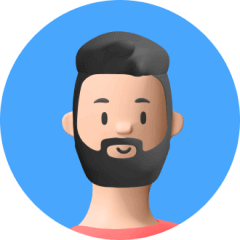查找我的 iPhone 是一項獨特的功能,可讓您在 iPhone 被盜或放錯地方時找到它。 這是 Apple 針對手機丟失的第一道防線。
但在某些情況下,例如,如果您需要使用使用不同 Apple ID 登錄的 iPhone,您可能需要禁用“查找我的 iPhone”功能。 如果您知道前所有者 Apple ID 的密碼,這很容易做到。 但如果您不這樣做,本文將向您展示如何在沒有 Apple ID 密碼的情況下關閉“查找我的 iPhone”。
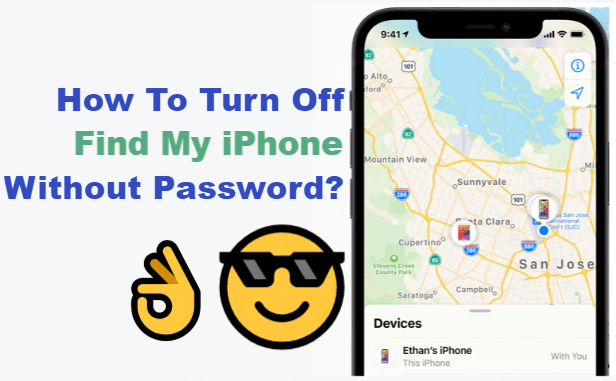
常見問題解答:恢復出廠設置是否會關閉查找我的 iPhone?
第 1 部分。為什麼您可能需要關閉“查找我的 iPhone”
第 2 部分。如何在沒有密碼的情況下關閉“查找我的 iPhone”
恢復出廠設置是否會關閉查找我的 iPhone?
沒有。 恢復出廠設置不會關閉“查找我的 iPhone”。 當您將 iPhone 恢復出廠設置時,您的所有數據(包括照片、視頻、消息、密碼、通話記錄和應用程序)都將被清除。 您的手機設置也將被重置。
但是,“查找我的 iPhone”功能將保持激活狀態,如果沒有運行手機的帳戶的 iCloud 密碼,您的設備將無法解鎖。
第 1 部分。 為什麼您可能需要關閉“查找我的 iPhone”
查找我的 iPhone 是 Apple 開發的一項功能,旨在幫助用戶追踪丟失的 iPhone。 它通過向您顯示 iPhone 的最後一個已知位置來工作。 您還可以通過播放聲音來定位您的手機或設置激活鎖以防止任何人使用您丟失的手機。
雖然此功能顯然很有用,但在某些情況下您可能希望將其關閉。 例如,如果您出售、交易或贈送您的 iPhone,則必須關閉“查找我的 iPhone”,以便手機的新所有者可以通過自己的 iCloud 帳戶使用它。< /p>
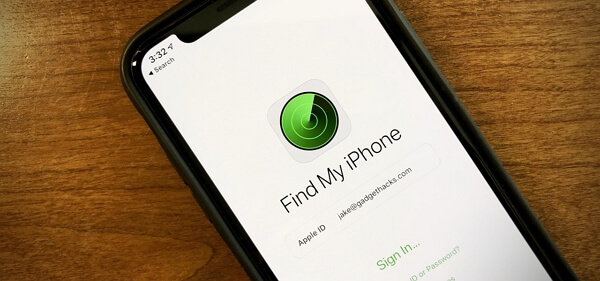
其次,如果您懷疑有人在跟踪您或竊取您的 iPhone 數據,關閉此功能可能是一個快速的解決方案。
使用相應的 iCloud 密碼可以輕鬆關閉“查找我的 iPhone”功能,但有時人們可能忘記了密碼。 在這種情況下,關閉沒有密碼的“查找我的 iPhone”並不是那麼簡單,但它仍然是可能的。 如果您目前正在尋找具體的方法,請查看以下方法。
第 2 部分。 如何在沒有密碼的情況下關閉“查找我的 iPhone”
方法一:刪除 iCloud 賬戶(僅限 iOS 7)
- 第 1 步。轉到 設置 > iCloud。 點擊查找我的 iPhone 滑塊并快速選擇刪除帳戶t。 您可能需要嘗試幾次才能最終成功。
- 第 2 步。當您的設備卡在屏幕上時,按住電源按鈕關閉您的設備。 一分鐘後重新打開。
- 第 3 步。再次轉到 設置 > iCloud。 您會看到“查找我的 iPhone”功能現已關閉。 選擇刪除帳戶,然後在沒有密碼的情況下關閉“查找我的 iPhone”。
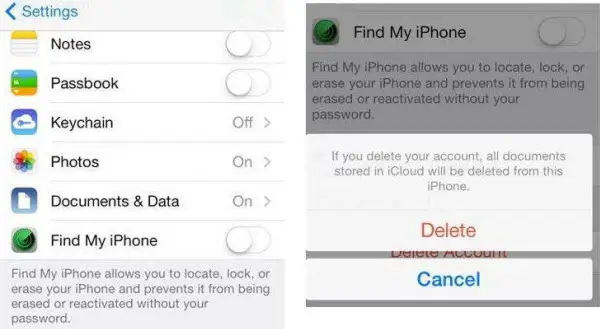
此方法僅適用於iOS 7,且只有少數用戶成功。
方法二:繞過 iCloud DNS (iOS 8/9/10)
- 第 1 步。轉到設置 > Wi-Fi。 點擊“我”; 在您連接的 Wi-Fi 網絡旁邊。
- 第 2 步。現在您可以編輯 DNS 服務器了。 選擇配置 DNS 選項,然後選擇手動。
- 第 3 步。選擇與您所在地區對應的 DNS 服務器:南/北美洲 (104.154.51.7)、歐洲 (104.155.28.90)、亞洲 (104.155.220.58)、其他地區 ( 78.109.17.60)。
- 第 4 步。返回主菜單並嘗試禁用無需密碼的“查找我的 iPhone”。
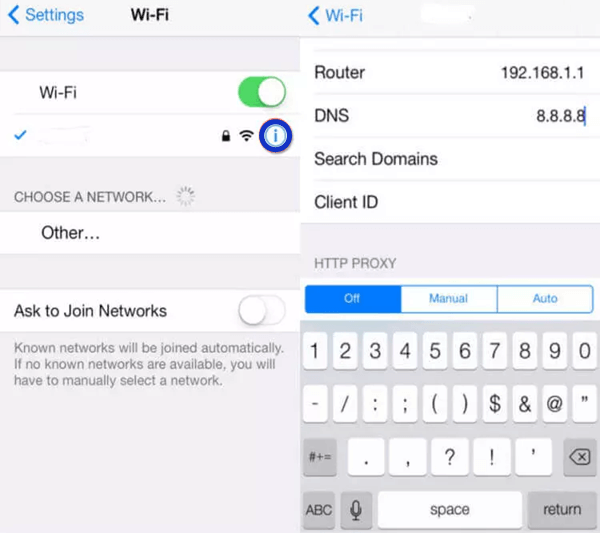
當您重新啟動 iPhone 時,“查找我的 iPhone”將再次啟用。 並且以這種方式關閉“查找我的 iPhone”後,某些功能將無法使用。
方法三:清除iCloud賬號描述(iOS 11/12)
- 第 1 步。轉到 設置 > iCloud。 當要求輸入密碼時,只需輸入任意隨機數並點擊完成。
- 第 2 步。現在您將收到通知,您提供的密碼不正確。 點擊確定,然後選擇取消選項。
- 第 3 步。iCloud 將再次打開。 轉到帳戶並刪除說明。 iCloud 頁面的主要部分將再次出現,您會看到 查找我的 iPhone 已自動關閉。
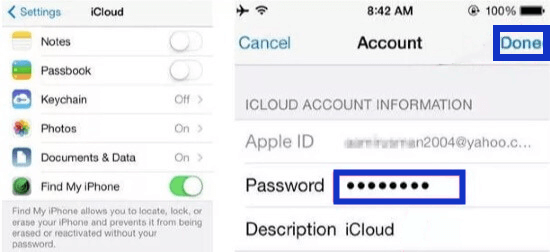
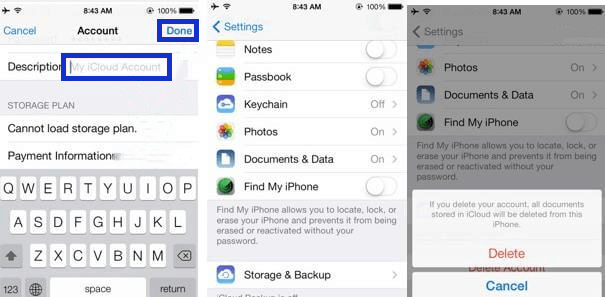
方法四:關閉直接查找我的iPhone(iOS 12.3及更高版本)
這是另一種方法,向您展示如何在常見的 iOS 版本上關閉無密碼的“查找我的 iPhone”。 即使您沒有 Apple ID 的密碼,在 UnicTool Upassit,您仍然可以快速簡單地禁用“查找我的 iPhone”。
- 只需點擊幾下即可關閉“無密碼查找我的 iPhone”。
- 如果您忘記了登錄 Apple ID 或密碼,請繞過 iCloud 激活鎖。
- 如果設備被禁用或處於丟失模式,請移除 iPhone 屏幕鎖定。
- 友好的用戶界面和清晰的屏幕說明。
- 支持 iOS 12.3 及更高版本。
- 1 選擇一種模式
- 2 讓Upassit越獄你的iPhone
- 3 Upassit 將關閉“查找我的 iPhone”
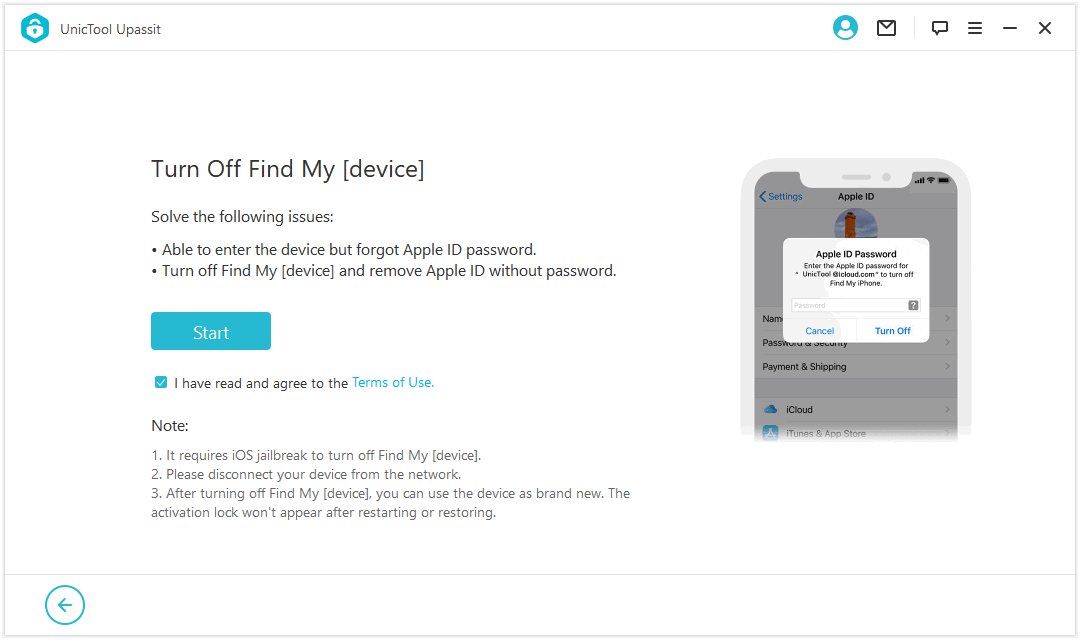
在您的計算機上啟動 Upassit 並選擇“關閉查找我的 [設備]” 模式。 將手機連接到電腦,然後點擊“開始”。
然後只需解鎖您的手機屏幕並信任這台計算機。
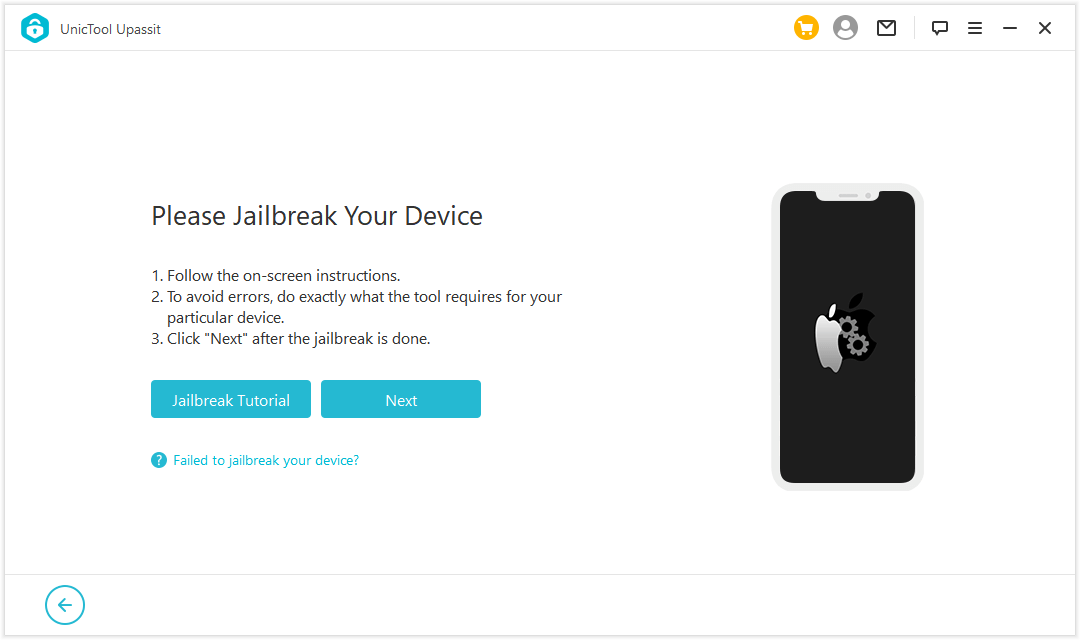
UnicTool Upassit 提供了許多久經考驗的教程來幫助您越獄您的 iPhone。 只需按照屏幕上的說明進行步驟 3。
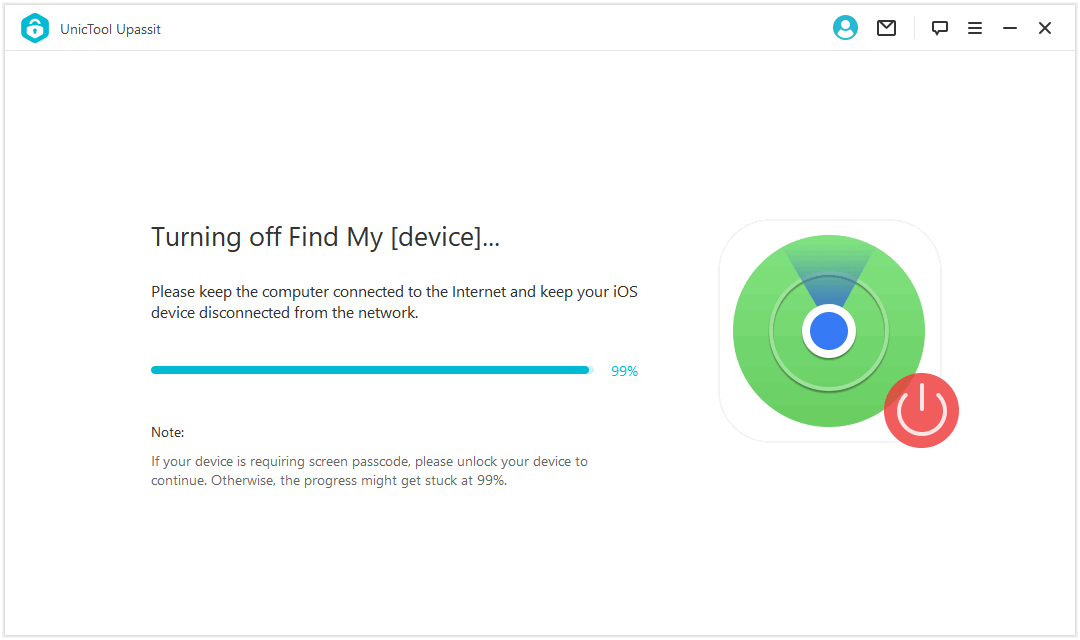
當 Upassit 關閉“查找我的 iPhone”時,保持計算機連接到互聯網,並保持 iOS 設備與網絡斷開連接。
該過程完成後,在您的設備上確認 FMI 狀態。
幾秒鐘後,“查找”功能將關閉,與該設備關聯的之前的 Apple ID 將被刪除。 您現在可以將 iOS 設備恢復出廠設置並將其用作全新設備。
結論
無論您是否擁有 Apple ID 密碼,禁用“查找我的 iPhone”應該是輕而易舉的事。 您所要做的就是找到合適的方法並按照上述步驟進行操作。 如果您一直想知道如何以最簡單和最有效的方式關閉沒有密碼的“查找我的 iPhone”,UnicTool Upassit 無疑是第一選擇。